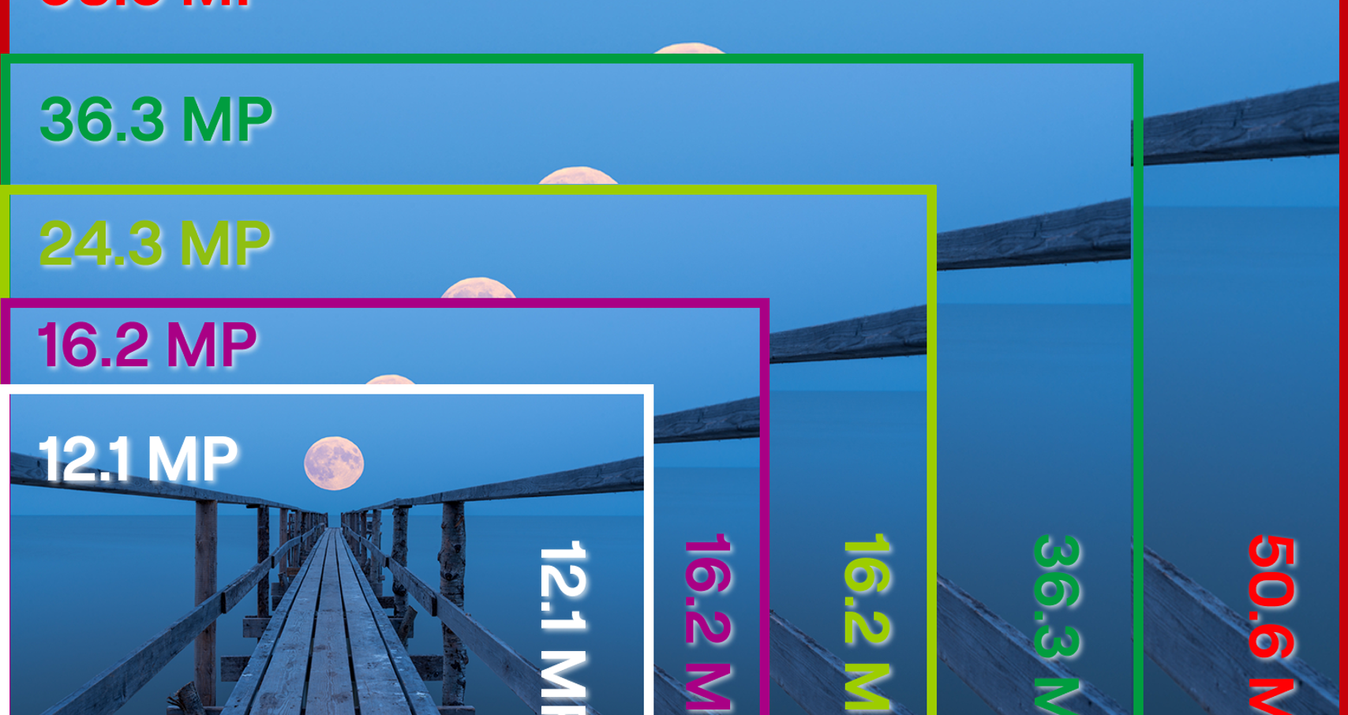12 GIMP-Alternativen für Mac/Windows
April 17, 2025
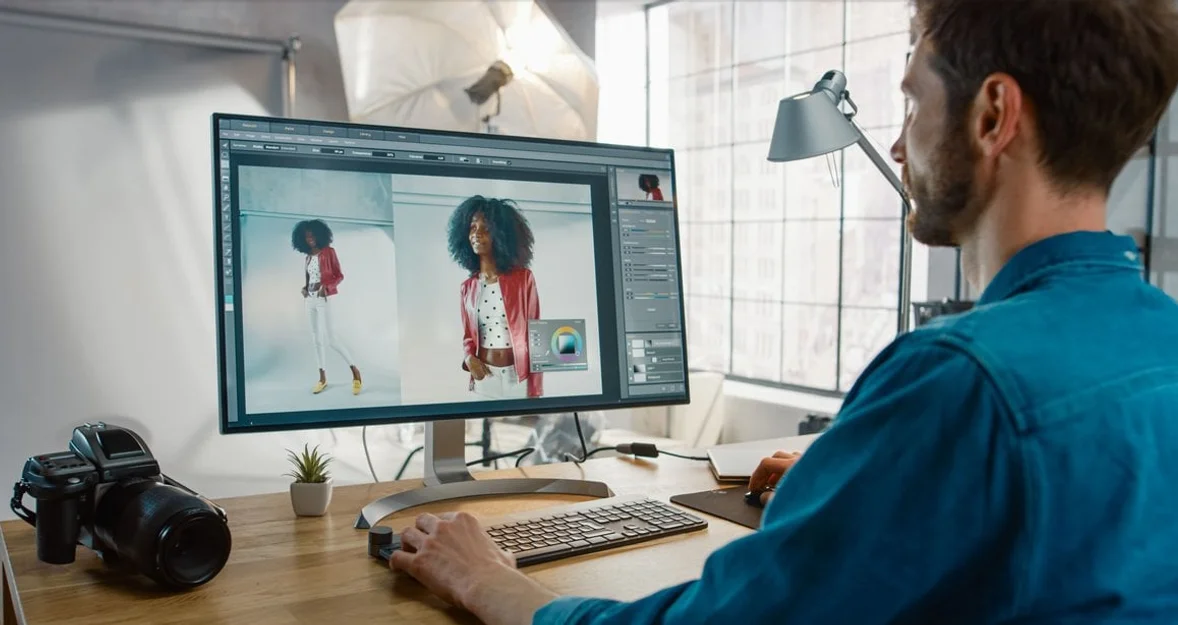
Unsere Auswahl der beliebtesten und leistungsstärksten GIMP-Alternativen hilft Ihnen dabei, diejenige zu finden, die Ihre kreativen Anforderungen am besten erfüllt. Diese Liste enthält auch einige Zeichenprogramme. Finden Sie die besten GIMP-Alternativen für Ihre Zwecke!
GIMP ist eine der leistungsfähigsten Allzweck-Bildbearbeitungsanwendungen und wird von vielen Kreativen geschätzt. Es ist kostenlos, funktionsreich und für macOS, Windows und Linux verfügbar. Es bietet eine riesige Auswahl an Bearbeitungstools, mit denen selbst anspruchsvollste Bearbeitungen möglich sind.
GIMP ist also ein kostenloses und quelloffenes Fotoredakteur, das mit einer Vielzahl von Dateiformaten arbeitet. Aufgrund der Fülle an Funktionen kann die Benutzeroberfläche jedoch etwas unübersichtlich sein – insbesondere für Einsteiger. Wenn Sie nicht Stunden damit verbringen möchten, sich in GIMP einzuarbeiten, sollten Sie vielleicht andere kostenlose Fotoeditoren für Mac und Windows in Betracht ziehen, die die Bearbeitungsarbeit ebenso gut erledigen können. Unsere Auswahl der beliebtesten und leistungsstärksten GIMP-Alternativen hilft Ihnen dabei, diejenige zu finden, die Ihre kreativen Anforderungen am besten erfüllt. Diese Liste enthält auch einige Zeichenprogramme. Die GIMP-Alternativen, die Sie in dieser Liste finden, verfügen über einen großen Funktionsumfang und eine besonders benutzerfreundliche Oberfläche.
Was ist GIMP?
GIMP ist ein kostenloser und quelloffener Fotoeditor, der mit einer Vielzahl von Dateiformaten arbeitet. Die Entwicklung von GIMP begann im Jahr 1995. Das Projekt wird nicht von einem offiziellen Unternehmen betreut, das neue Versionen veröffentlicht und ältere pflegt – diese Aufgabe übernimmt eine Gemeinschaft freiwilliger Entwickler. In den ersten zehn Jahren seines Bestehens gab es kein einheitliches Konzept dafür, was GIMP für den Endnutzer sein sollte. Erst im Jahr 2005 wurde ein gemeinsamer Standard entwickelt und eine Reihe von Prinzipien festgelegt, denen die Entwickler bis heute weitgehend folgen. Das Programm ist vollständig kostenlos und arbeitet mit Rastergrafiken. GIMP wird unter einer offenen Lizenz vertrieben. Das bedeutet: Wenn Sie möchten, können Sie selbst Teil der Entwicklergemeinschaft werden und eigene Modifikationen veröffentlichen – ganz ohne Urheberrechtsverletzung.
Viele sehen in GIMP einen vollständigen, kostenlosen Ersatz für Adobe Photoshop. Und tatsächlich: Warum viel Geld für Adobe-Software ausgeben, wenn es GIMP gratis gibt? Zudem sind viele der Funktionen des bekannten Bildeditors auch in GIMP zu finden, einschließlich – wenn auch eingeschränkt – der Unterstützung des PSD-Formats von Photoshop. Die Namen der Funktionen und die verfügbaren Werkzeuge ähneln sich ebenfalls stark. Wie bereits erwähnt, hat GIMP jedoch einen Nachteil: Die Benutzeroberfläche ist nicht besonders einsteigerfreundlich. Deshalb versuchen viele Nutzer, eine gute Alternative zu finden.
Was sind also die besten GIMP-Alternativen? Heute werfen wir einen Blick auf kostenlose und kostenpflichtige Programme mit einzigartigen Filtern und Effekten – sodass jeder die perfekte Option für sich finden kann.
1. Luminar Neo (Abonnement oder lebenslange Lizenz)
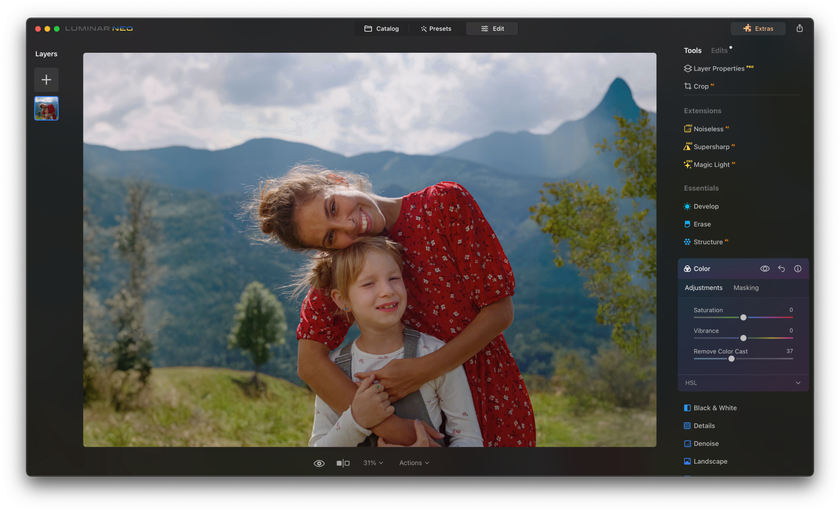
Dies ist die beste Alternative zu GIMP. Wenn Sie es hassen, stundenlang an unzähligen Reglern zu drehen, um Ihre Fotos zu optimieren, ist Luminar Neo genau das Richtige für Sie. Die Software bietet eine großartige, vollständig anpassbare Benutzeroberfläche, die sich Ihrem Kenntnisstand und Ihren Bedürfnissen anpasst, und ist für Windows und macOS verfügbar. Wie Photoshop Elements eignet sich Luminar Neo hervorragend für Einsteiger. Mit diesem Editor können Sie beeindruckende Bilder erstellen und Ihre gesamte Fotobibliothek verwalten. Überzeugen Sie sich selbst auf der Seite Luminar Neo Bewertungen.
Luminar Neo ist ein All-in-One-Fotoeditor, der Ihre Bilder im Handumdrehen verbessern kann. Wenn Sie noch nicht viel Erfahrung mit Bildbearbeitung haben, nutzen Sie einfach die Accent-AI-Funktion – sie verbessert automatisch alles, was optimiert werden sollte, in weniger als einer Sekunde und ohne destruktive Bearbeitung. Doch das ist längst nicht alles, was Luminar Neo zu bieten hat. Sie können Ihre Bilder auch manuell mit drei übersichtlichen Tabs bearbeiten:
Essentials – enthält alle wichtigen Werkzeuge zur Tonwert- und Farbkorrektur. Hier können Sie Belichtung, Kontrast, Lichter, Schatten, Weiß- und Schwarztöne anpassen. Farbkorrektur-Tools wie Temperatur, Farbton und Sättigung helfen, die Farben Ihrer Bilder auszugleichen und zu verstärken. Auch grundlegende Werkzeuge zum Zuschneiden und Begradigen sind hier zu finden.
Creative – bringt Spannung und kreative Effekte ins Bild. Hier können Sie mit Himmel-Austausch. Sonnenstrahlen, Nebel, Texturen, dramatischen Stimmungen und Farblooks experimentieren. Dieser Tab bietet Ihnen die Möglichkeit, einzigartige und eindrucksvolle Akzente zu setzen – Ihre Fotos werden zu Kunstwerken.
Portrait – verbessert Porträts und beseitigt typische Problemzonen. Die Werkzeuge umfassen Hautglättung und Entfernung von Unreinheiten, Augenverbesserung durch Anpassung von Größe und Helligkeit sowie Gesichtsverschlankung. Sie können sogar Gesichter gezielt beleuchten, um eine schmeichelhafte Wirkung zu erzielen. So sehen Ihre Motive stets von ihrer besten Seite aus.
Luminar Neo ist vollgepackt mit Tools und Funktionen – darunter anpassbare Presets sowie Unterstützung für Ebenen und Masken. Diese Fotobearbeitungssoftware ist zwar nicht kostenlos, aber ihr Geld wert. Und selbstverständlich können Sie alle Funktionen ausprobieren, bevor Sie sich zum Kauf entscheiden.
Moderner aber einfach zu bedienender Foto-Editor
HOL DIR LUMINAR NEO JETZT2. Paint.NET (Kostenlos)
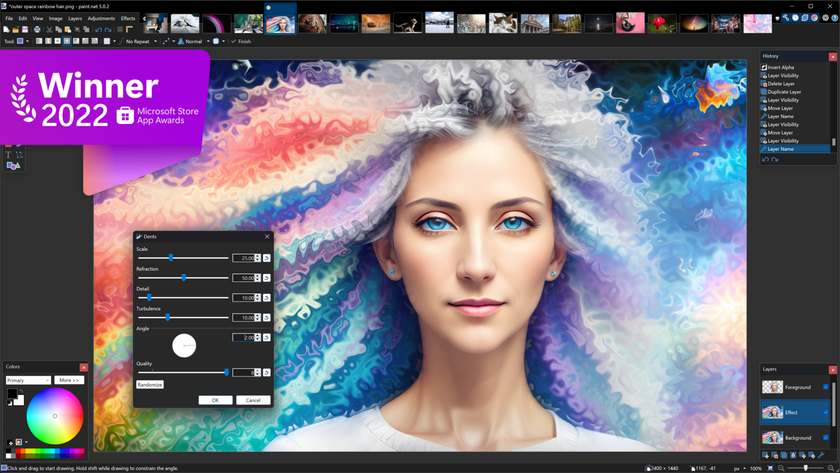
Paint.NET ist ein einfacher Bild- und Fotoeditor. Ursprünglich als leistungsfähigere Version von Microsoft Paint gedacht, übernimmt Paint.NET viele Funktionen des bekannten Malprogramms. Natürlich bietet Paint.NET längst nicht so viele Funktionen wie GIMP. Dennoch ist es eine solide Alternative für alle, die eine kostenlose Fotobearbeitungssoftware für Windows suchen. Auch wenn die Benutzeroberfläche etwas veraltet wirken mag, ist sie intuitiv und leicht zu bedienen. Somit ist Paint.NET ebenfalls eine großartige, vollständig kostenlose Alternative zu GIMP.
Paint.NET bietet Ebenen mit Mischmodi, eine unbegrenzte Rückgängig-Funktion und viele Spezialeffekte wie Weichzeichnen, Rote-Augen-Entfernung, Rauschreduktion und Schärfen. Darüber hinaus gibt es zahlreiche nützliche Werkzeuge zum Zeichnen von Formen, Splines und Bézier-Kurven. Weitere leistungsstarke Werkzeuge sind ein Verlaufswerkzeug, ein Umfärbungswerkzeug, Auswahlwerkzeuge, ein Zauberstab für die Auswahl farbähnlicher Bereiche, ein Klonstempel zum Entfernen oder Kopieren von Bildbereichen, ein Textwerkzeug sowie natürlich ein Zoom-Werkzeug. Paint.NET bietet zudem grundlegende Regler zur Verbesserung von Kontrast, Sättigung, Helligkeit und Farbton eines Bildes.
3. AirMagic (Kostenlose Version mit Wasserzeichen)

Wenn Sie Fan von Drohnenfotografie sind und volle Kontrolle über die Bearbeitung Ihrer Aufnahmen wünschen, dürfte AirMagic für Sie interessant sein. Diese Software war die erste, die künstliche Intelligenz einsetzte, um Luftaufnahmen automatisch zu optimieren. Sie bietet eine Reihe innovativer und einzigartiger Funktionen, mit denen Ihre Drohnenaufnahmen atemberaubend wirken.
Da AirMagic vollständig automatisiert arbeitet, ist es völlig egal, ob Sie Erfahrung in der Fotobearbeitung haben. Die Software erledigt alles für Sie: Sie entfernt automatisch Dunst, schärft das Bild, verbessert den Himmel, hebt Details hervor, stellt verborgene Bildinhalte wieder her und optimiert die Farben. Und Sie müssen nicht stundenlang jedes Bild einzeln öffnen, bearbeiten und speichern. Die Benutzeroberfläche ist denkbar einfach: Fotos importieren – und AirMagic erledigt den Rest. Innerhalb einer Sekunde sind Ihre Bilder bereit zum Teilen.
4. Affinity Photo (Kostenlose Testversion verfügbar)
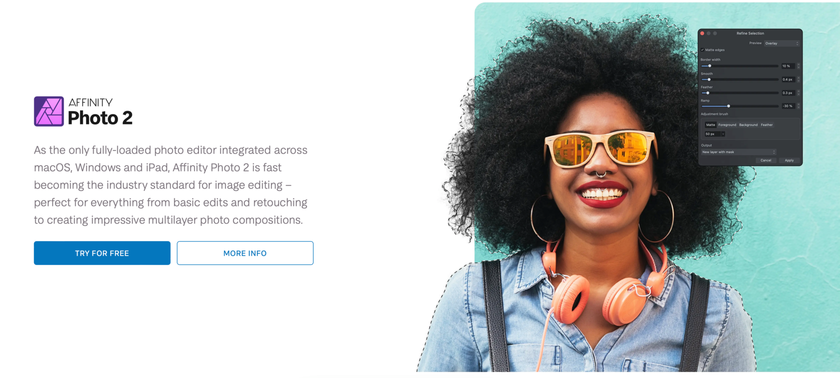
Affinity Photo ist nicht nur eine großartige Alternative zu GIMP, sondern zählt zu den leistungsstärksten Bildbearbeitungsprogrammen überhaupt. Die beinahe unbegrenzten Funktionen lassen einen staunen. Wie GIMP ist Affinity Photo allerdings keine ideale Wahl für Einsteiger, da die komplexe Oberfläche und die Vielzahl an Werkzeugen zunächst überfordern können.
Funktional steht Affinity Photo GIMP in nichts nach. Es unterstützt unbegrenzt viele Ebenen und bietet eine riesige Bibliothek an Anpassungen, Effekten und Filtern, die sich kombinieren, gruppieren, maskieren und ineinander überblenden lassen. Damit können Sie echte Kunstwerke erschaffen. Die Anwendung bietet ein breites Spektrum an Werkzeugen, um kreative Ideen zum Leben zu erwecken – von HDR-Bildbearbeitung über das Öffnen von PSD-Dateien bis hin zur Bearbeitung von RAW- und 360°-Bildern. Affinity Photo eignet sich nicht nur zur Fotobearbeitung, sondern auch hervorragend zum Zeichnen. Es unterstützt Grafiktabletts und stellt eine umfangreiche Pinselbibliothek zur Verfügung. Der einzige Nachteil: Affinity Photo ist kostenpflichtig. Glücklicherweise gibt es eine kostenlose Testversion, mit der Sie ausprobieren können, ob die Software all Ihre kreativen Anforderungen erfüllt.
5. Pixlr Editor (Kostenloser Basisplan)
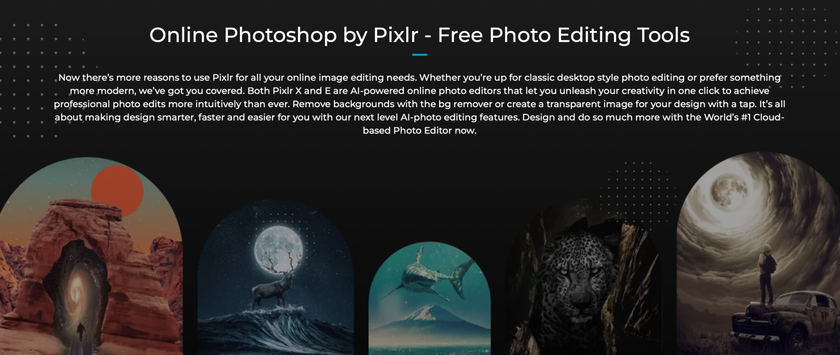
Der Pixlr Editor zählt zu den besten GIMP-Alternativen – aus mehreren Gründen. Erstens: Er ist kostenlos. Zweitens: Er ist webbasiert, Sie müssen also nichts herunterladen – einfach im Browser öffnen und loslegen. Dadurch ist Pixlr Editor plattformunabhängig und funktioniert auf macOS, Windows und Linux gleichermaßen. Sie können Ihre Fotos sogar direkt vom iPad oder Smartphone aus bearbeiten.
Pixlr bietet viele nützliche und leistungsstarke Werkzeuge, was ihn zu einem der besten web-basierten GIMP-ähnlichen Tools macht. Pixlr Editor unterstützt Ebenen und Mischmodi sowie zahlreiche Filter, darunter Gaußscher Weichzeichner, Vignette, Schärfen, Rauschen und Pastell. Er verfügt über eine Vielzahl von Werkzeugen zum Auswählen, Zeichnen, Klonen, Aufhellen, Verwischen und mehr. Dieser mächtige Online-Bildeditor ist sowohl für Einsteiger als auch für Profis geeignet – und komplett kostenlos nutzbar.
6. Seashore (Kostenlos)
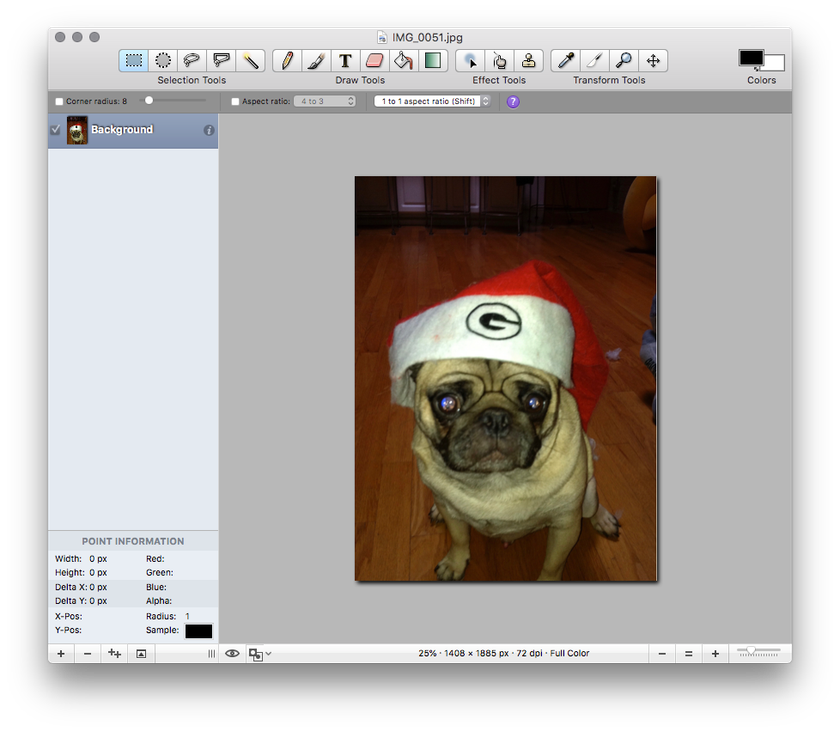
Seashore gehört zu den besten GIMP-Alternativen für Mac-Nutzer. Die App unterstützt viele Dateiformate, darunter JPEG, PNG, TIFF und sogar GIMPs eigenes XCF-Format. Seashore wurde als einfachere und benutzerfreundlichere Version von GIMP speziell für macOS konzipiert. Es bringt die wichtigsten Funktionen von GIMP in einem klar strukturierten Workflow. Zu den Features gehören Unterstützung für mehrere Ebenen und Ebeneneffekte, Alpha-Kanal-Bearbeitung, Transparenzeffekte, Farbverläufe und Plug-in-Filter. Darüber hinaus bietet Seashore eine solide Auswahl an Werkzeugen, darunter Klonen, Verwischen, Grundformen, Zuschneiden, Zoomen, Auswählen und Zeichnen.
Für alle, die gerne mit einem druckempfindlichen Grafiktablett arbeiten, ist Seashore eine gute Wahl – das Programm bietet volle Unterstützung dafür. Die Oberfläche wirkt etwas altmodisch, ist aber sehr einfach und intuitiv zu bedienen. Seashore ist eine tolle GIMP-Alternative, wenn Sie keine hochkomplexen Bearbeitungen benötigen. Und das Beste daran: Die App ist komplett kostenlos.
7. Krita (Kostenlos)
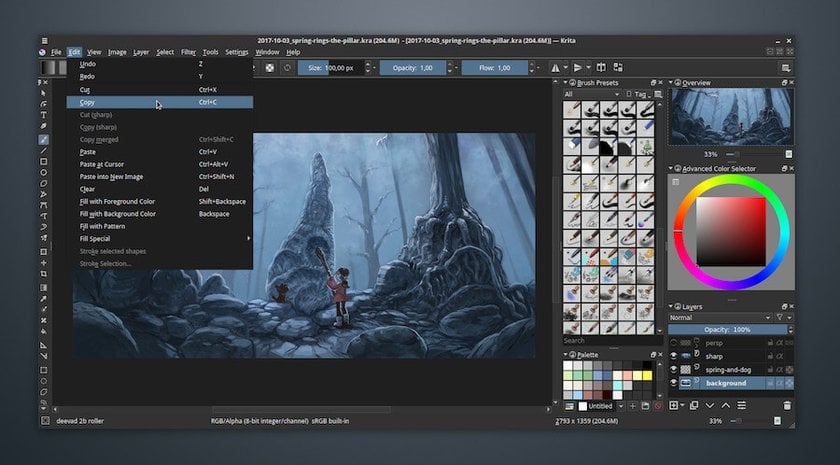
Einer der besten Bildeditoren überhaupt. Wenn Sie auf der Suche nach einem leistungsstarken Tool für digitales Zeichnen oder Skizzieren sind, werden Sie Krita lieben. Es handelt sich um eine kostenlose Open-Source-Software, die speziell für kreative Köpfe entwickelt wurde, die gerne digitale Kunstwerke erschaffen. Anders als GIMP, das sowohl für Fotobearbeitung als auch für digitales Malen geeignet ist, konzentriert sich Krita ganz auf Letzteres. Krita übernimmt viele kreative Funktionen von GIMP und ergänzt sie um zahlreiche einzigartige Werkzeuge. Es unterstützt eine Vielzahl von Grafiktabletts, darunter beliebte Modelle von Wacom und Huion – so können Sie Ihre künstlerische Freiheit uneingeschränkt ausleben. Wenn Sie von GIMP zu Krita wechseln, benötigen Sie eventuell etwas Eingewöhnungszeit, denn die Benutzeroberfläche ist völlig anders aufgebaut. Tatsächlich erinnert Krita eher an Photoshop – wenn Sie damit vertraut sind, werden Sie sich schnell zurechtfinden.
Moderner aber einfach zu bedienender Foto-Editor
HOL DIR LUMINAR NEO JETZTKrita bietet eine riesige Auswahl an Pinseln für jeden erdenklichen Zweck und ermöglicht es Ihnen, eigene Pinsel zu erstellen. Die Ebenenverwaltung ist hervorragend organisiert und sogar noch leistungsfähiger als in GIMP. Krita ist eine der besten Anwendungen für kreative Arbeiten – ein Must-have für alle, die gerne zeichnen oder malen. Die Software ist kostenlos, doch wer die Entwickler unterstützen möchte, kann eine kostenpflichtige Version erwerben.
8. Sumopaint (Kostenlose oder Pro-Version)
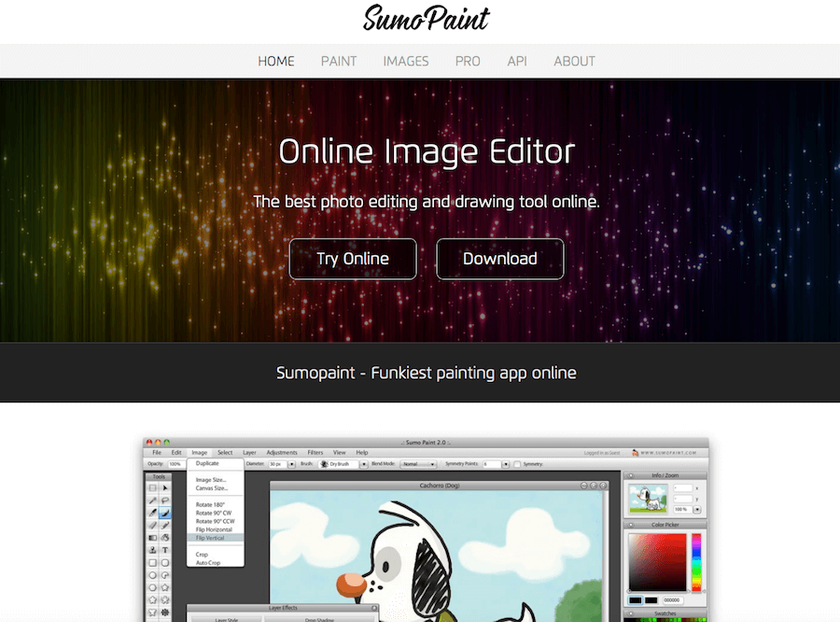
Sumopaint ist eine weitere webbasierte GIMP-Alternative, mit der Sie kostenlos kreativ werden können. Für komplexe Projekte ist sie vielleicht nicht die beste Wahl, aber alle grundlegenden Funktionen sind vorhanden. Da Sumopaint ein Online-Tool ist, müssen Sie sich keine Gedanken über die Kompatibilität mit Ihrem Betriebssystem machen – das ist einer der größten Vorteile webbasierter Editoren.
Sumopaint unterstützt Ebenen, Ebeneneffekte und Mischmodi, sodass Sie weit mehr tun können als nur Zuschneiden und Größenänderungen. Es bietet über 300 Pinsel für Ihre kreativen Bedürfnisse – einige davon sind sogar animiert! Darüber hinaus können Sie nicht nur eigene Pinsel, sondern auch individuelle Formen in beliebiger Größe und Gestaltung erstellen. Sumopaint enthält eine Vielzahl faszinierender Effekte und Filter und bietet alle nötigen Werkzeuge, um Ihre Ideen umzusetzen. Zwar ist der Funktionsumfang nicht so groß wie bei GIMP, aber Sumopaint eignet sich hervorragend für grundlegende bis leicht fortgeschrittene Bearbeitungen. Es gibt eine kostenlose sowie eine kostenpflichtige Version.
9. PhotoLine (30 Tage Testversion)
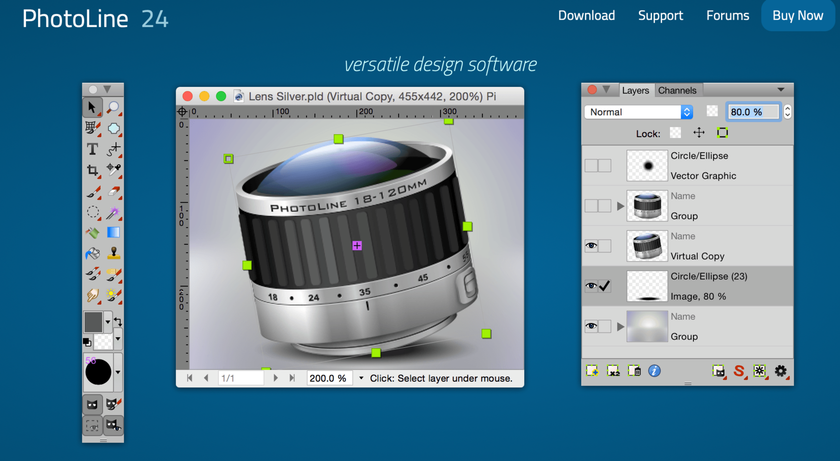
PhotoLine ist ein vielseitiger Bildeditor für macOS und Windows, der eine interessante GIMP-Alternative darstellen kann. Besonders erwähnenswert ist die Unterstützung sowohl für Raster- als auch für Vektorgrafiken – ein echter Pluspunkt. Die Benutzeroberfläche wirkt zwar etwas altmodisch, die Werkzeugleisten sind jedoch ähnlich aufgebaut wie bei den meisten Bildbearbeitungsprogrammen.
Im Gegensatz zu GIMP bietet PhotoLine keine spektakulären Spezialfunktionen. Dennoch unterstützt die Software Ebenen, Gruppierungen, Mischmodi sowie die Farbmodelle RGB, CMYK und Lab. Sie verfügt über eine solide Auswahl an Werkzeugen, darunter Verflüssigen, Zoomen, Zuschneiden, Malen, Auswählen, Radieren und Retuschieren. Auch Dutzende Effekte und Filter sind mit an Bord. Für grundlegende Bildbearbeitungen ist PhotoLine also bestens geeignet. Die Software kann 30 Tage kostenlos getestet werden – danach ist eine Lizenz erforderlich.
10. PicMonkey (7 Tage kostenlose Testversion)

PicMonkey ist ein weiterer Online-Editor, der eine einfache, aber leistungsfähige GIMP-Alternative darstellen kann. Der große Vorteil: PicMonkey funktioniert plattformunabhängig – ganz gleich, ob Sie macOS, Windows oder Linux verwenden, alles läuft direkt im Browser. Die Software ist zwar kostenlos nutzbar, aber: Ohne ein kostenpflichtiges Abo können Sie Ihre bearbeiteten Bilder leider nicht exportieren – ein echter Wermutstropfen.
PicMonkey bietet eine Vielzahl von Filtern und Effekten sowie anpassbare Retusche-Werkzeuge zum Zähneaufhellen, Haarfärben und Entfernen von Hautunreinheiten. Besonders spannend: Es stehen rund 2.500 anpassbare Vorlagen und über 70 leere Design-Layouts zur Verfügung. Zudem können Sie Helligkeit, Kontrast, Farbton, Sättigung, Kurven und vieles mehr anpassen. Auch ein leistungsfähiges Textwerkzeug mit über 200 Schriftarten ist dabei. Natürlich ist PicMonkey nicht so umfangreich wie GIMP, aber ideal für schnelle Korrekturen, bei denen keine hochentwickelten Werkzeuge notwendig sind.
11. Pixelmator (30 Tage kostenlos)
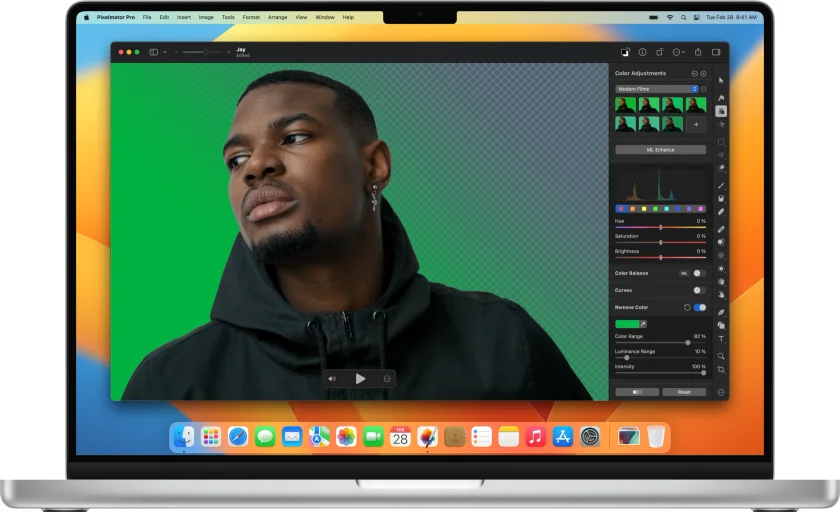
Pixelmator ist eine weitere lohnenswerte GIMP-Alternative – vor allem für Mac-Nutzer. Die App ist für macOS optimiert und gehört zu den benutzerfreundlichsten Fotoeditoren, die es für diese Plattform gibt, auch wenn ihre Oberfläche deutlich von anderen Bildbearbeitungsprogrammen abweicht.
Pixelmator bietet eine umfassende Sammlung an Werkzeugen und Voreinstellungen für Fotobearbeitung, Retusche, Malerei, Vektorgrafik und Grafikdesign. Standardfunktionen wie Ebenen, Schnittmasken und Mischmodi sind selbstverständlich enthalten. Darüber hinaus gibt es über 40 Werkzeuge für Auswahl, Navigation, Zuschneiden, Text und Formgestaltung, über 50 Filter sowie mehr als 15 Werkzeuge zur Farbkorrektur. Wie viele leistungsstarke Bildbearbeitungsprogramme ist Pixelmator nicht ganz billig – aber es gibt eine 30-tägige kostenlose Testversion.
12. RawTherapee (Kostenlos)
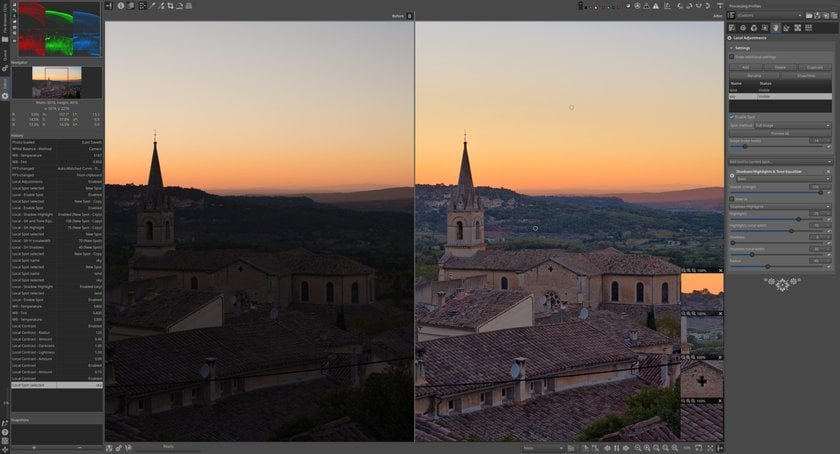
RawTherapee ist ein kostenloser RAW-Fotoeditor, dessen besondere Stärke darin liegt, Bilder ohne Qualitätsverlust zu bearbeiten. Der Fokus der Software liegt auf Farb- und Lichtkorrektur, aber auch Funktionen zur Verbesserung der Bildqualität sind enthalten: Rauschreduzierung, Klarheitssteigerung, Detailwiederherstellung. Zudem gibt es einen praktischen Stapelverarbeitungsmodus. Der Editor richtet sich sowohl an Einsteiger als auch an professionelle Fotografen und bietet eine beeindruckende Palette an Werkzeugen zur Erstellung beeindruckender Fotos. Für alle, die RAW-Dateien effizient bearbeiten möchten, ist RawTherapee eine hervorragende Wahl.
Fazit
GIMP ist ein leistungsstarker und kostenloser Bildeditor – aber nicht für jeden geeignet. Wer nach einer benutzerfreundlicheren Alternative mit anpassbarer Oberfläche sucht, sollte einen Blick auf Luminar Neo werfen. Mit Funktionen wie dem Accent-AI-Tool für schnelle Verbesserungen sowie spezialisierten Tabs für Essentials, kreative Effekte und Porträtretusche bietet Luminar Neo ein umfassendes Paket für Einsteiger und Fortgeschrittene.
Tatsächlich bringt jede der hier vorgestellten Alternativen ihre ganz eigenen Stärken mit. Es lohnt sich, verschiedene Programme auszuprobieren und die passende Lösung für die eigenen kreativen Anforderungen zu finden. Viel Erfolg bei Ihrer Suche – und viel Freude beim Bearbeiten Ihrer Bilder!